WPS PPT 文本框组合秘籍,轻松合并多个文本框
在日常使用 WPS PPT 进行文档制作时,经常会遇到需要将多个文本框组合在一起的情况,掌握正确的方法能让您的操作更加高效便捷。
想要将多个文本框成功组合,第一步需要选中所有要组合的文本框,您可以通过按住 Ctrl 键依次点击文本框来实现,选中文本框之后,在页面上方的菜单栏中找到“绘图工具”选项。
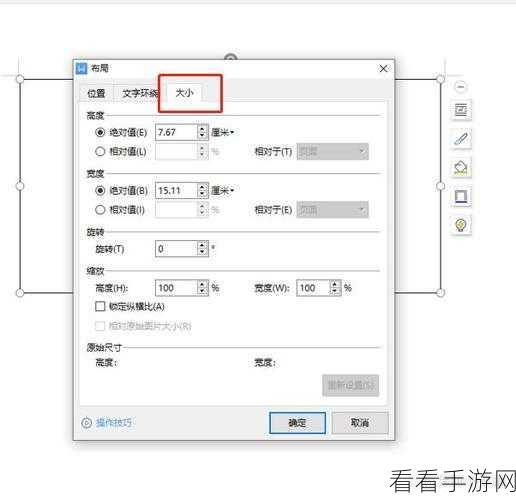
在“绘图工具”中,您会看到“组合”这个功能按钮,点击“组合”,就能将选中的多个文本框组合为一个整体,这样一来,无论是移动、调整大小还是进行其他操作,都能像对待一个单独的对象那样方便。
需要注意的是,如果之后您又想对组合后的文本框进行修改,比如单独调整其中某个文本框的内容,可以再次点击“组合”,选择“取消组合”,然后进行相应的修改。
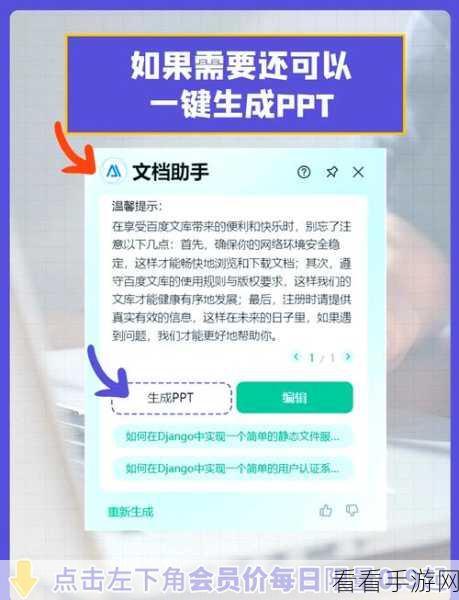
掌握了 WPS PPT 中多个文本框的组合方法,能为您的文档制作节省不少时间和精力,让您的演示文稿更加专业和精美。
文章参考来源:个人在使用 WPS PPT 中的经验总结。
